iPod touchin käyttöopas
- iPod touchin käyttöopas
- Uutta iOS 13:ssa
- iPod touchisi
-
- Herättäminen ja avaaminen
- Tutustu peruseleisiin
- Äänenvoimakkuuden säätäminen
- Äänten muuttaminen tai laittaminen pois päältä
- Ominaisuuksien käyttäminen lukitulta näytöltä
- Appien avaaminen Koti-valikosta
- Näyttökuvan ottaminen tai näyttötallennuksen tekeminen
- Näytön suunnan vaihtaminen tai lukitseminen
- Taustakuvan vaihtaminen
- Haku iPod touchilla
- Kohteiden lähettäminen AirDropilla
- Pikatoimintojen tekeminen
- Ohjauskeskuksen käyttäminen ja muokkaaminen
- Tänään-näkymän katsominen ja järjestäminen
- Akun lataaminen ja akun tilan seuraaminen
- Tilakuvakkeiden merkitykset
- iPod touchin kanssa matkustaminen
-
- Laskin
-
- FaceTimen käyttöönotto
- Puheluiden soittaminen ja vastaanottaminen
- FaceTime-ryhmäpuhelun soittaminen
- Live Photo ‑kuvan ottaminen
- Muiden appien käyttäminen puhelun aikana
- Kameratehosteiden lisääminen
- Ääni- ja videoasetusten muuttaminen
- Puhelusta poistuminen tai vaihtaminen Viestit-appiin
- Ei-toivottujen soittajien estäminen
-
- Koti-apin yleiskatsaus
- Lisälaitteiden lisääminen ja ohjaaminen
- Lisälaitteiden käyttöönotto
- Uusien kotien lisääminen
- HomePodin määrittäminen
- Kameroiden määrittäminen
- Reitittimen määrittäminen
- Tilanteiden luominen ja käyttäminen
- Kodin ohjaaminen Sirillä
- Automaatiot ja etäkäyttö
- Automaation luominen
- Ohjaamisen jakaminen muiden kanssa
-
- Sähköpostin kirjoittaminen
- Liitteiden lisääminen
- Osoitteen lisääminen ja sähköpostin lähettäminen
- Sähköpostin katsominen
- Sähköpostin luonnoksen tallentaminen
- Sähköpostien liputtaminen ja suodattaminen
- Sähköpostien järjestäminen
- Sähköpostin etsiminen
- Sähköpostien poistaminen ja palauttaminen
- Liitteiden käyttäminen
- Sähköpostien tulostaminen
-
- Karttojen katsominen
- Paikkojen etsiminen
- Ympärille katsominen
- Paikkojen merkitseminen
- Paikan tietojen katsominen
- Paikkojen jakaminen
- Suosikkipaikkojen tallentaminen
- Kokoelmien luominen
- Liikenne- ja säätiedot
- Reittiohjeiden hankkiminen
- Käännös käännökseltä etenevien reittiohjeiden seuraaminen
- Kimppakyydin tilaaminen
- Flyover-kierrosten katsominen Kartat-apissa
- Osallistuminen Kartat-apin parantamiseen
-
- Viestit-apin käyttöönotto
- Viestien lähettäminen ja vastaanottaminen
- Kuvien, videon ja äänen lähettäminen
- Viestien animoiminen
- iMessage-appien käyttäminen
- Animojien ja memojien käyttäminen
- Digital Touch ‑tehosteen lähettäminen
- Ilmoitusten muuttaminen
- Viestien suodattaminen ja estäminen
- Viestien poistaminen
-
- Kuvien ja videoiden näyttäminen
- Kuvien ja videoiden muokkaaminen
- Live Photo ‑kuvien muokkaaminen
- Kuvien järjesteleminen albumeihin
- Kuvista hakeminen
- Kuvien ja videoiden jakaminen
- Muistojen katsominen
- Henkilöiden löytäminen Kuvista
- Kuvien selaaminen sijainnin mukaan
- iCloud-kuvien käyttäminen
- Kuvien jakaminen käyttäen iCloudin Jaettuja albumeita
- Oman kuvavirran käyttäminen
- Kuvien ja videoiden tuominen
- Kuvien tulostaminen
- Pikakomennot
- Pörssi
- Vinkit
- Sää
-
- iPod touchin mukana tulevat lisävarusteet
-
- AirPods-kuulokkeiden ottaminen käyttöön
- Kuunteleminen AirPods-kuulokkeilla
- Puhelujen soittaminen ja puheluihin vastaaminen AirPods-kuulokkeilla
- Sirin käyttäminen AirPods-kuulokkeilla
- Äänen jakaminen AirPods- ja Beats-kuulokkeilla.
- AirPods-asetusten säätäminen
- Muiden Bluetooth-kuulokkeiden käyttäminen
- HomePod ja muut langattomat kaiuttimet
- Magic Keyboard
- Tulostimet
-
- Puheluiden soittaminen ja vastaanottaminen
- Tehtävien siirtäminen iPod touchin ja Macin välillä
- iPod touchin ja Macin välillä leikkaaminen, kopioiminen ja sijoittaminen
- iPod touchin ja tietokoneen liittäminen USB:n avulla
- iPod touchin ja tietokoneen synkronoiminen
- Tiedostojen siirtäminen iPod touchin ja tietokoneen välillä
-
-
- iPod touchin käynnistäminen uudelleen
- iPod touchin pakottaminen käynnistymään uudelleen
- iOS:n päivittäminen
- iPod touchin varmuuskopiointi
- iPod touchin oletusasetusten palauttaminen
- Kaiken sisällön palauttaminen varmuuskopiosta
- Ostettujen ja poistettujen kohteiden palauttaminen
- iPod touchin myyminen tai lahjoittaminen
- Kaiken sisällön ja kaikkien asetusten tyhjentäminen
- iPod touchin palauttaminen tehdasasetuksiin
- Asetusprofiileiden asentaminen tai poistaminen
-
- Alkuun pääseminen käyttöapuominaisuuksien kanssa
-
-
- Laita VoiceOver päälle ja harjoittele VoiceOveria
- VoiceOverin asetusten muuttaminen
- VoiceOver-eleiden opetteleminen
- iPod touchin käyttäminen VoiceOverin eleillä
- VoiceOverin ohjaaminen roottorilla
- Näytöllä näkyvän näppäimistön käyttäminen
- Sormella kirjoittaminen
- VoiceOverin käyttäminen Magic Keyboardilla
- Pistekirjoituksen kirjoittaminen näyttöön VoiceOverin avulla
- Pistekirjoitusnäytön käyttäminen
- Eleiden ja näppäinoikoteiden muokkaaminen
- VoiceOverin käyttäminen osoitinlaitteella
- VoiceOverin käyttäminen apeissa
- Zoomaus
- Suurennuslasi
- Näyttö ja tekstin koko
- Liike
- Puhuttu sisältö
- Kuvailutulkkaus
-
- Copyright
FaceTime-ryhmäpuhelujen soittaminen iPod touchilla
FaceTime-apissa ![]() voit kutsua jopa 32 osallistujaa FaceTime-ryhmäpuheluun (ei käytettävissä kaikissa maissa tai kaikilla alueilla).
voit kutsua jopa 32 osallistujaa FaceTime-ryhmäpuheluun (ei käytettävissä kaikissa maissa tai kaikilla alueilla).
FaceTime-ryhmäpuhelun aloittaminen
Napauta FaceTimessa
 yläoikealla.
yläoikealla.Kirjoita ylhäällä olevaan kenttään nimet tai numerot, joihin haluat soittaa.
Voit myös avata Yhteystiedot napauttamalla
 -painiketta ja lisätä henkilöitä sieltä käsin.
-painiketta ja lisätä henkilöitä sieltä käsin.Soita videopuhelu napauttamalla Video
 tai soita FaceTime-äänipuhelu napauttamalla Ääni
tai soita FaceTime-äänipuhelu napauttamalla Ääni  .
.
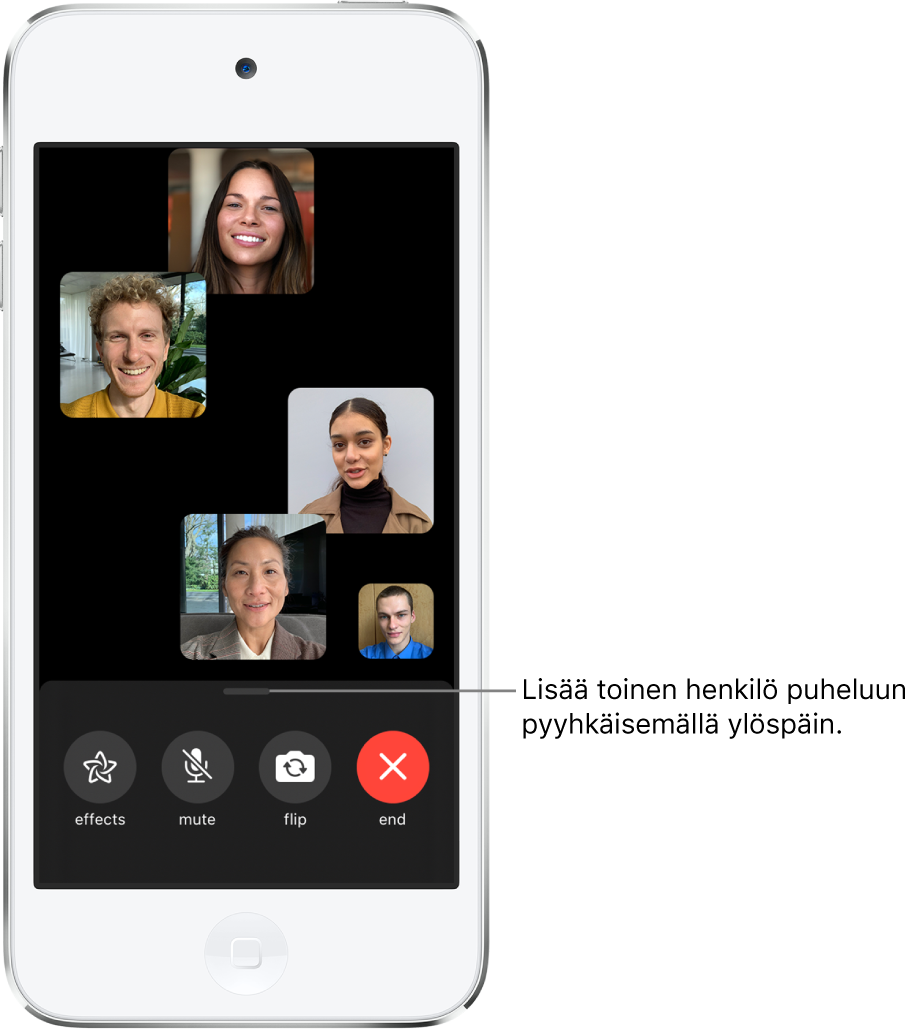
Kukin osallistuja näkyy näytössä omassa ruudussaan. Kun osallistuja puhuu tai kun napautat ruutua, kyseinen ruutu siirtyy etualalle ja erottuu paremmin. Ruudut, jotka eivät mahdu näytölle, näkyvät rivissä näytön alareunassa. Voit löytää osallistujan, jota ei näy, pyyhkäisemällä riviä. (Jos kuvaa ei ole saatavilla, osallistujan nimikirjaimet saattavat näkyä.)
Huomaa: Jos haluat estää puhuvan henkilön ruudun suurentumisen FaceTime-ryhmäpuhelussa, avaa Asetukset > FaceTime ja laita pois päältä Puhuminen Automaattinen korostus -kohdan alla (vaatimuksena iOS 13.5 tai uudempi).
FaceTime-ryhmäpuhelun aloittaminen Viestit-ryhmäkeskustelusta
Viestit-apin ryhmäkeskustelusta käsin voit aloittaa FaceTime-ryhmäpuhelun kaikkien keskustelun osallistujien kanssa.
Napauta Viestit-keskustelun yläreunassa Henkilöt.
Napauta FaceTime.
Henkilön lisääminen puheluun
Jokainen osallistuja voi lisätä FaceTime-ryhmäpuheluun lisää osallistujia koska tahansa.
Avaa säätimet FaceTime-puhelun aikana napauttamalla näyttöä, pyyhkäise ylös säätimien päältä ja napauta Lisää henkilö.
Kirjoita ylhäällä olevaan kenttään sen henkilön nimi, Apple ID tai numero, jolle haluat soittaa.
Vaihtoehtoisesti napauta
 -painiketta ja valitse ihmisiä Yhteystiedoista.
-painiketta ja valitse ihmisiä Yhteystiedoista.Napauta Lisää henkilö FaceTimeen.
FaceTime-ryhmäpuheluun liittyminen
Kun sinut kutsutaan FaceTime-ryhmäpuheluun, näet saapuvan puhelun. Jos hylkäät puhelun, saat ilmoituksen, että voit liittyä puheluun napauttamalla milloin tahansa sen ollessa aktiivinen.
FaceTime-ryhmäpuhelusta poistuminen
Voit poistua puhelusta milloin tahansa napauttamalla ![]() -painiketta.
-painiketta.
Puhelu pysyy aktiivisena, jos vähintään kaksi osallistujaa jää puheluun.